- مؤلف Jason Gerald [email protected].
- Public 2023-12-16 10:53.
- آخر تعديل 2025-01-23 12:06.
يعد Siri أحد أروع الميزات الموجودة في أجهزة iOS الجديدة. Siri مستمع رائع وذكي وغني بالمعلومات - ويتمتع بروح الدعابة! ستعرفك هذه المقالة على Siri ، وتوضح لك كيفية الوصول إلى ميزات ووظائف Siri المتنوعة.
خطوة
جزء 1 من 2: الوصول إلى Siri
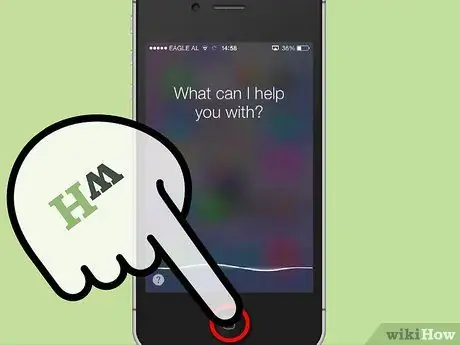
الخطوة 1. اضغط باستمرار على زر الصفحة الرئيسية
ستسمع صوتين منخفضي الصوت ، وسترى "ما الذي يمكنني مساعدتك به؟" على الشاشة ، فوق أيقونة الميكروفون الفضية.
- إذا كنت تستخدم iPhone 4S أو إصدارًا أحدث ، إذا كانت شاشتك قيد التشغيل ، فيمكنك تثبيت الهاتف على أذنك لتنشيط Siri.
- باستخدام سماعة رأس Bluetooth ، اضغط مع الاستمرار على زر الاتصال لتنشيط Siri.
- إذا كنت تستخدم جهاز تحكم عن بُعد وسماعات رأس وميكروفون ، فاضغط مع الاستمرار على الزر الأوسط في جهاز التحكم عن بُعد للتحدث إلى Siri.
- السيارات التي تستخدم Eyes Free لها زر لتنشيط Siri على عجلة القيادة. اضغط على هذا الزر لتنشيط Siri ، وابحث عن الاتجاهات إلى محطة الوقود ، ثم إلى الأفلام ، كل ذلك دون رفع يديك عن عجلة القيادة.
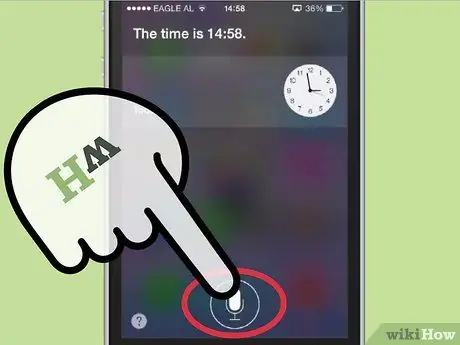
الخطوة 2. ابدأ الحديث
سترى أيقونة ميكروفون مضيئة - تخبرك أنك متصل بـ Siri. عند الانتهاء من التحدث ، سيصدر Siri صوتين عاليي النبرة ويعرض ما قلته بتنسيق نصي. ثم سيقدم إجابة بناءً على سؤالك أو أمرك.
- على سبيل المثال ، إذا سألت "ما الوقت الآن" ، فسيستجيب Siri من خلال ذكر الوقت الحالي. يمكنك حتى أن تسأل "كم الساعة في البرازيل" ، وسيخبرك Siri بالإجابة.
- إذا قلت "تشغيل موسيقى الجاز" ، فسيقوم Siri بالوصول إلى iTunes وتشغيل قائمة تشغيل موسيقى الجاز.
جزء 2 من 2: استخدام Siri
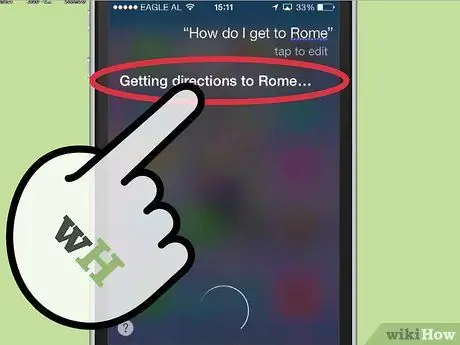
الخطوة 1. استخدم Siri بشكل متكرر
يتكيف Siri مع صوتك ولهجتك وأسلوبك في التحدث ، لذا كلما زاد استخدامه ، زادت دقة الإجابة.
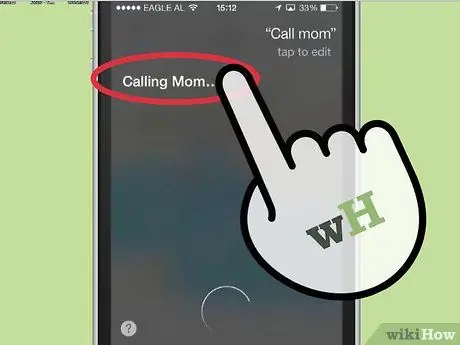
الخطوة 2. تحدث إلى التطبيق الخاص بك
يمكن لـ Siri التفاعل مع جميع تطبيقات Apple المدمجة تقريبًا ، بالإضافة إلى Twitter و Wikipedia و Facebook والمزيد.
- على سبيل المثال ، يمكنك طرح سؤال على Siri مثل "كيف يمكنني الوصول إلى سياتل" ، وسيقوم Siri بالوصول إلى الخرائط والعثور على المسارات وتوجيهك.
- يمكنك استخدامه للعثور على المطاعم القريبة وتحديد المواعيد وحتى الاتصال بوالدتك - كل ذلك بمجرد سؤال.
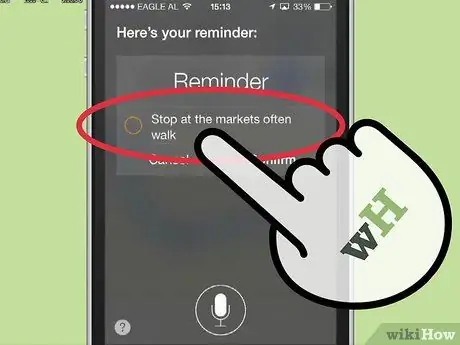
الخطوة 3. استخدام خدمات الموقع
إذا تم تمكين هذه الميزة ، فيمكنك استخدام Siri لتذكيرك بالأحداث أو التذكيرات ، بناءً على موقعك.
على سبيل المثال ، إذا كنت بحاجة إلى التوقف عند متجر البقالة بعد العمل ، ففعّل Siri وقل "ذكّرني بالتوقف عند السوق بعد العمل". (ذكرني بالتوقف عند السوق بعد العمل). عندما تمر عبر المخرج ، سيصدر Siri صوتًا بطريقة ودية لتنبيهك
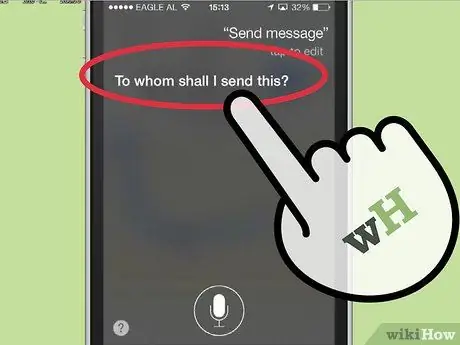
الخطوة 4. اطلب من Siri كتابة ما تمليه
على أي جهاز iOS يدعم Siri ، يمكنك أن تقول ما تريد كتابته ، وسيتم تحويله إلى نص. فقط اضغط على زر الميكروفون في لوحة المفاتيح وابدأ في التحدث. عند الانتهاء ، اضغط على "تم" ، وسيكتب Siri كلماتك في نص.
نصائح
- تحدث بشكل طبيعي. تم تصميم برمجة Siri بطريقة يمكنك من خلالها التحدث كما تتحدث مع شخص آخر ، ويمكنك تفسير المعنى حتى لو لم يتم ذكره صراحة.
- اسأل Siri عن أي شيء. إنه يفهم ويعالج جميع أنواع الأسئلة ، وغالبًا ما يكون لديه إجابات مفاجئة. على سبيل المثال ، فإن سؤال Siri "من والدك؟ (من والدك؟)" سينتج عنه إجابات تتراوح من "ستيف جوبز هو أبي" إلى "يجب أن يكون هذا سؤالًا مهمًا ، لأن سؤالي هذا هو كل الوقت." (يجب أن يكون هذا سؤالًا مهمًا ، لأنني أُسأل عنه طوال الوقت).
-
يفهم Siri هذه اللغات ويتحدثها (في هذه المرحلة):
- الإنجليزية (الولايات المتحدة والمملكة المتحدة وأستراليا)
- الأسبانية (الولايات المتحدة والمكسيك وإسبانيا)
- الفرنسية (فرنسا ، كندا ، سويسرا)
- اليابانية (اليابان)
- الألمانية (ألمانيا ، سويسرا)
- الإيطالية (إيطاليا ، سويسرا)
- الماندرين (الصين وتايوان)
- الكانتونية (هونج كونج)
- كوري (كوري)






